Eine Sitzung ist ein Zeitraum, den Sie in einem dynamischen Bereich für Meetings, Aktivitäten oder Veranstaltungen mit Mitgliedern, die Sie einladen, planen können. So erstellen Sie eine Sitzung:
-
Um eine neue Sitzung zu erstellen, nutzen Sie eine der folgenden Methoden:
| Methode |
Schritte |
| Aus dem VIVERSE Menü |
- Öffnen Sie das VIVERSE Menü und wählen Sie Kalender
 aus. Das Kalenderfenster wird geöffnet und zeigt geplante Sitzungen an. aus. Das Kalenderfenster wird geöffnet und zeigt geplante Sitzungen an.
- Wählen Sie die Plus-Schaltfläche
 in der oberen rechten Ecke. in der oberen rechten Ecke.
Tipp: Sie können auch einen Zeitraum in einer der
Kalenderansichten (außer der Monatsansicht) auswählen, um eine neue Sitzung zu erstellen.
|
| Aus einem dynamischen Bereich |
- Wählen Sie auf der Tagesordnungstafel eines dynamischen Bereichs Terminplan anzeigen.
- Wählen Sie in dem sich öffnenden Fenster die Plus-Schaltfläche
 in der oberen rechten Ecke. in der oberen rechten Ecke.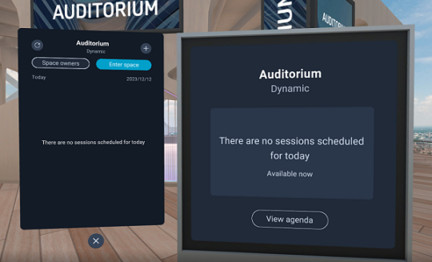
|
-
Geben Sie ein Sitzungsthema ein und wählen Sie das Datum und die Start- und Endzeit der Sitzung.
Tipp:
- Um eine Benachrichtigung zu erhalten, wenn die Sitzung beginnt, können Sie eine Erinnerung einstellen.
- Sie können wählen, ob Sie Gästen – die externe Benutzer oder Mitglieder der Organisation, aber keine Gebäudemitglieder sind – erlauben, den offenen Bereich zu betreten.
- Sie können auch eine Sitzungs-ID und einen Code generieren, den Sie mit externen Benutzern – Benutzern, die keine Mitglieder der Organisation sind – teilen können. Diese können Ihrer Sitzung beitreten, indem sie die Sitzungs-ID und den Code in VIVERSE for Business eingeben.
- Wählen Sie Einen Bereich auswählen, wählen Sie den dynamischen Bereich, den Sie buchen möchten, und wählen Sie dann Weiter.
- Wählen Sie die Teilnehmer aus, die Sie einladen möchten.
Geben Sie den Namen des Organisationsmitglieds oder die E-Mail-Adresse des externen Benutzers in das Textfeld ein und drücken Sie Enter. Wählen Sie dann das Kontrollkästchen neben dem Namen oder der E-Mail-Adresse aus, um es zur Teilnehmer Liste hinzuzufügen.
- Wählen Sie Sitzung erstellen.
- Schließen Sie das Fenster oder wählen Sie Beitreten, um der Sitzung beizutreten, die Sie gerade erstellt haben.
Die Teilnehmer erhalten eine E-Mail mit den Sitzungsdetails, die die Sitzungs-ID und den Code, das Datum und die Uhrzeit der Sitzung und mehr enthalten.

Kommentare
0 Kommentare
Zu diesem Beitrag können keine Kommentare hinterlassen werden.